SAP Business One Vertiefung: Wie man den Assistenten zur Ausführung eines Dispositionslaufs in SAP Business One verwendet

In den beiden vorangegangenen Artikeln über SAP Business One haben wir erklärt, was MRP ist und wie man sich auf einen neuen MRP-Lauf in SAP B1 vorbereitet. Wenn Sie über ein genaues Modell Ihres Unternehmens verfügen, können Sie das leistungsstarke Tool nutzen, um herauszufinden, wie Sie die benötigten Materialien beschaffen und Produkte rechtzeitig herstellen oder verkaufen können. Im folgenden Artikel erfahren Sie, wie Sie mit dem Assistenten einen Dispositionslauf in SAP Business One durchführen und wie Sie mit den bereitgestellten Daten arbeiten.
Der Blogbeitrag beschreibt einen einfachen Dispositionslauf in SAP Business One für eine mehrstufige Stückliste. Er konzentriert sich auf die wichtigsten Schritte dieses Prozesses: die Auswahl eines Szenarios für Ihren Dispositionslauf, die Auswahl von Artikeln, die Angabe von Bestandsdatenquellen, die Bereitstellung von Belegen, die Ausführung des Dispositionslaufs und die Durchführung von Maßnahmen. Außerdem erfahren Sie, was eine verzehrende Prognose und eine Auftragskonsolidierung sind.

Wir können Ihnen helfen, SAP Business One in Ihr Unternehmen zu integrieren. Kontaktieren Sie uns für weitere Informationen.
Table of contents
Grundlegende Dispositionsroutine in SAP Business One
Die grundlegende Dispositionsroutine in SAP Business One umfasst die folgenden Schritte:
- Erstellen Sie ein Dispositionsszenario. Alternativ können Sie ein bestehendes Szenario auswählen.
- Wählen Sie Datenquellen für Angebot und Nachfrage.
- Führen Sie den Dispositionslauf aus.
- Analysieren Sie die Empfehlungen und ergreifen Sie Maßnahmen.
Das war’s. Der Prozess scheint intuitiv und einfach auszuführen zu sein. Es gibt jedoch zahlreiche kleine Nuancen, die mit jedem Schritt verbunden sind. Im Folgenden beschreiben wir anhand von drei Beispielen, darunter ein Dispositionslauf mit einer mehrstufigen Stückliste, wie Sie einen Dispositionslauf in SAP Business One durchführen können. Dabei gehen wir detailliert auf jeden einzelnen Schritt ein, um ein besseres Verständnis für die Logik hinter der SAP Business One-Disposition zu vermitteln.
Mehrstufige Stückliste
Da komplexe Produkte in der Regel mit Stücklisten verbunden sind, die sich über mehrere Stufen erstrecken, können Sie mit SAP Business One die gewünschte Anzahl von Materialien und den Zeitpunkt, zu dem diese Materialien für jede Stufe benötigt werden, perfekt planen. Das System analysiert eine Folge von Belegen, in denen eine Stückliste auf eine andere Stückliste verweist usw. Betrachten wir nun die wichtigsten Schritte bei der Durchführung eines Dispositionslaufs für diesen speziellen Fall.
Erstellen/Auswählen eines Szenarios für Ihren Dispositionslauf
Sie können Ihren ersten Dispositionslauf unter Hauptmenü -> Disposition -> Dispositionsassistent starten.
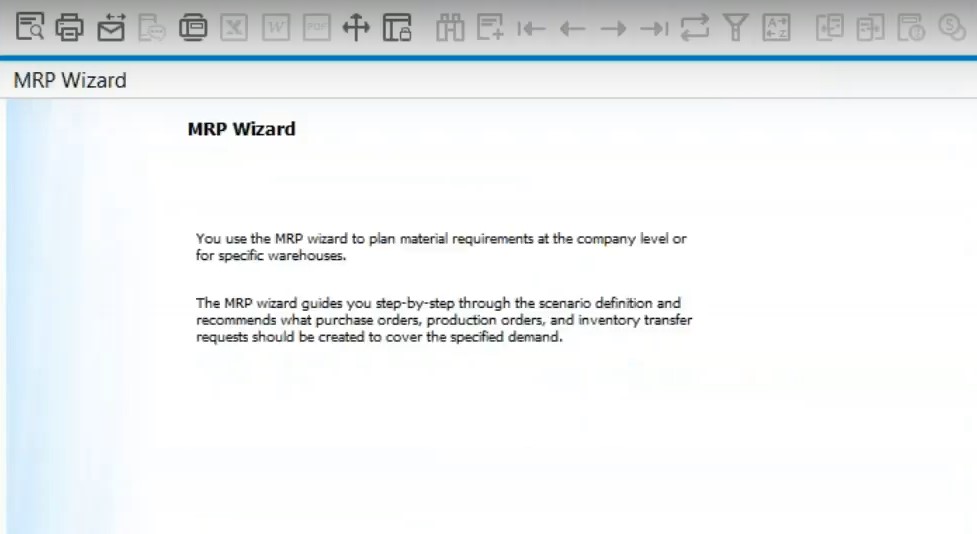
Hier wird ein einfaches Begrüßungsfenster angezeigt. Es führt Sie zu einer Liste der vorhandenen Szenarien, von denen jedes den Umfang des Dispositionslaufs definiert. In unserem Beispiel analysieren wir eine Stückliste mit zwei Ebenen.
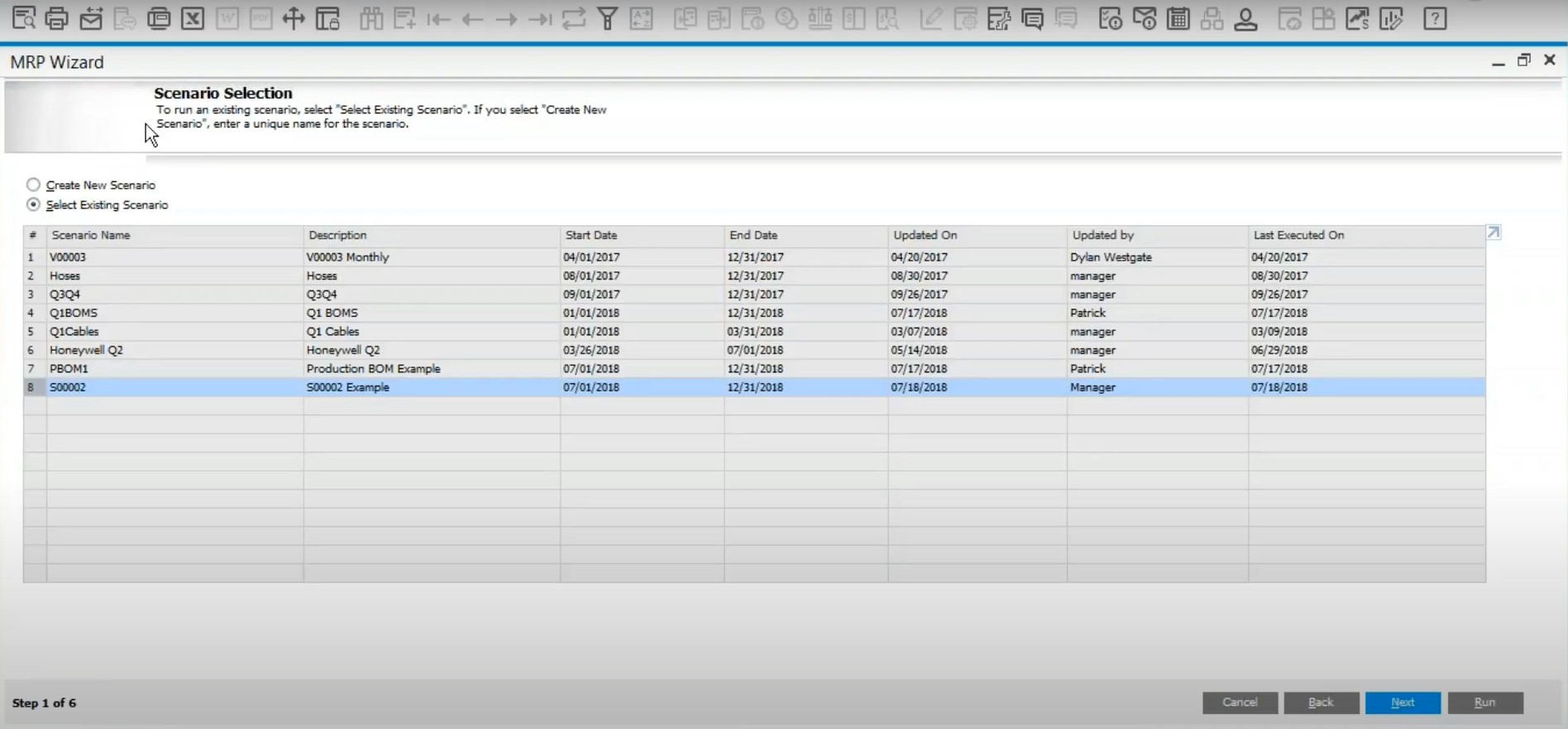
Wir gehen davon aus, dass unser Beispiel zum Zeitpunkt des Dispositionslaufs mit den folgenden Bedingungen verbunden ist:
- Ein Kundenauftrag enthält 10 Lexmax-Drucker.
- Er wurde mit dem Fälligkeitsdatum Dezember 07 angelegt.
- Es ist keine verfügbare Menge vorhanden, um den Auftrag zu erfüllen.
- Das Datum der Auftragserstellung ist der 01. Dezember.
Mit Hilfe des Dispositionslaufs ermitteln wir die Anzahl der Artikel, die zur Erfüllung des Auftrags erforderlich sind. Unten sehen Sie das Fenster mit den Szenariodetails des Dispositionsassistenten. Es wird direkt nach dem Begrüßungsfenster angezeigt.
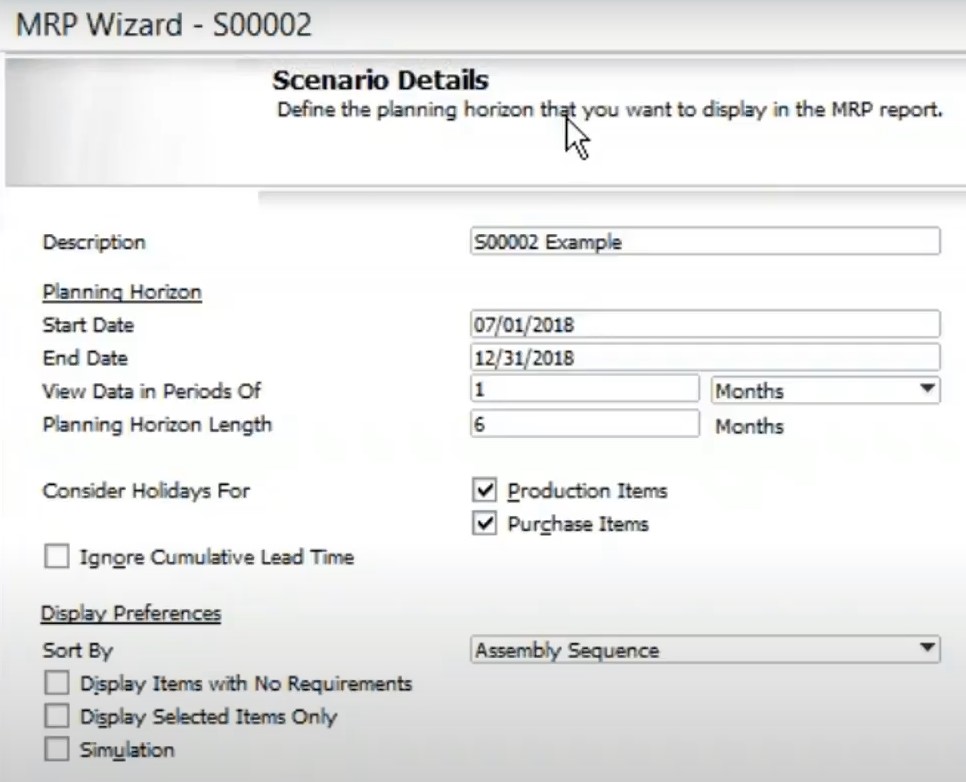
Wie Sie sehen können, ist das Fenster in zwei Bereiche unterteilt: Planungshorizont und Anzeigepräferenzen. Der erste Bereich enthält Felder, die die Länge des Berichts sowie die Einstellungen für die Urlaubsbetrachtung beschreiben. Der zweite Bereich zeigt verschiedene Möglichkeiten zur Sortierung Ihrer Artikel an. Wählen Sie Montagereihenfolge für Stücklisten.
In unserem Beispiel hat der Lauf einen Planungshorizont von 31 Tagen. Er analysiert alle Bedarfsquellen vom 01. Dezember bis zum 31. Dezember. Anschließend werden die benötigten Produktions- und Bestellmengen für alle Artikel aus der Stückliste berechnet.
Beachten Sie, dass Sie die Drucktaste Szenario sichern verwenden können, um die in diesem Dispositionslauf verwendeten Einstellungen zur weiteren Verwendung zu sichern.
Artikelauswahl
Wie Sie wahrscheinlich schon erraten haben, müssen Sie in diesem Schritt die Artikel auswählen, die in den SAP Business One-Dispositionslauf einbezogen werden sollen. Das System bietet Ihnen die Möglichkeit, entweder alle Artikel oder bestimmte Artikel auszuwählen. Im zweiten Fall können Sie einen Bereich, Artikelgruppen oder Eigenschaften als Auswahlkriterien definieren.
Beachten Sie, dass es möglich ist, die Planungsparameter für die ausgewählten Artikel zu aktualisieren. Klicken Sie dazu auf die Schaltfläche Ausgewählte Elemente aktualisieren. Es ist auch wichtig zu erwähnen, dass diese Änderung nur für diesen Dispositionslauf gilt. Es werden keine Stammdaten aktualisiert.
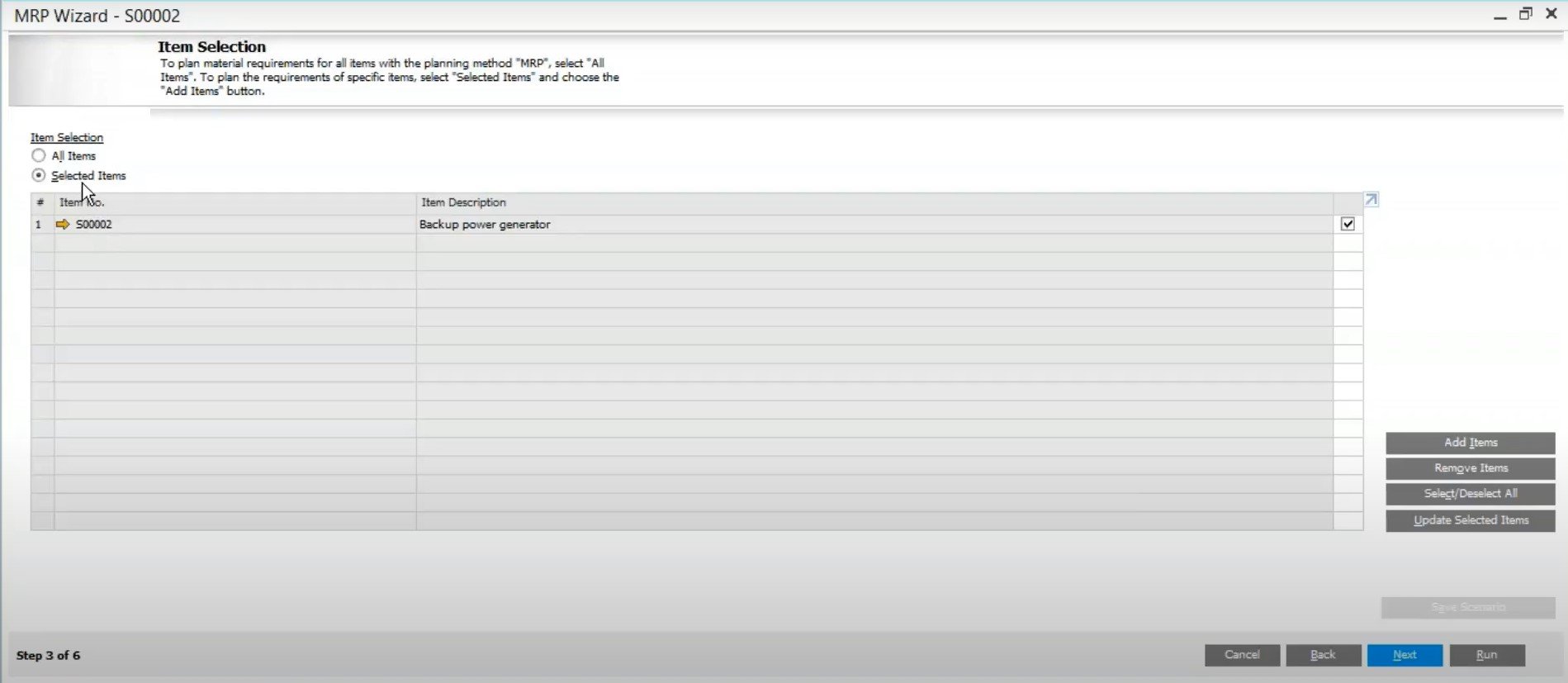
Außerdem können Sie bevorzugte Lieferanten und benutzerdefinierte Felder für Artikel in die erweiterten Auswahlkriterien unter Artikelliste -> Auswahlkriterien aufnehmen. Diese Aktion bietet zusätzliche Flexibilität, da Sie die Artikelauswahl innerhalb der Disposition spezifischer gestalten können.
Quellen für Inventardaten
Nachdem Sie Artikel ausgewählt haben, müssen Sie entscheiden, welche Bestandsdatenquellen Sie verwenden möchten. In SAP Business One können Sie auswählen, welche Lagerorte und Lagerhäuser in den Dispositionslauf einbezogen werden sollen.
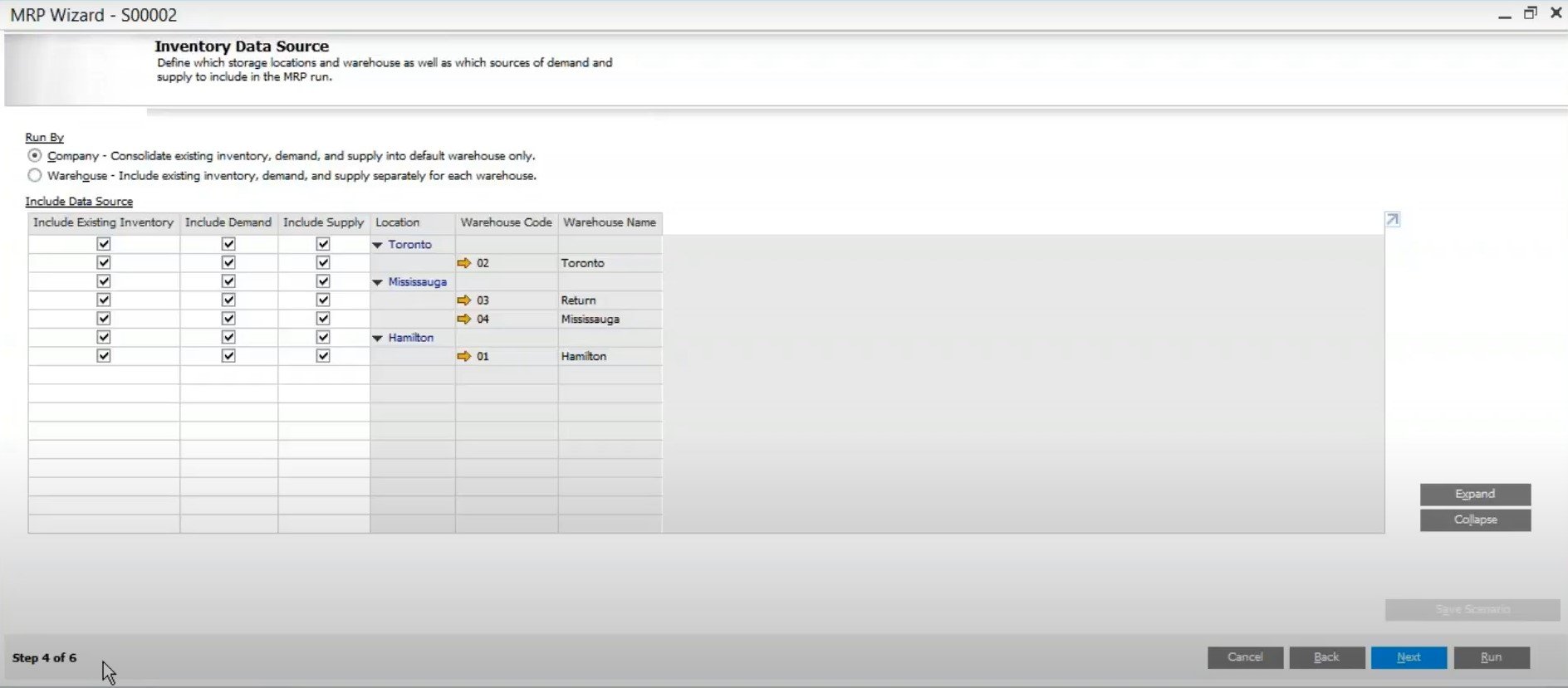
Im Abschnitt Ausführen nach können Sie zwischen den folgenden beiden Optionen wählen:
- Unternehmen. In diesem Fall analysiert der Dispositionslauf das Unternehmen als Ganzes. Dies kann dazu führen, dass Sie keine Dispositionsempfehlungen erhalten, wenn der Bedarf in einem Lager durch ausreichende Bestände in einem anderen Lager ausgeglichen wird. Außerdem aktiviert diese Option die Bedingungen, unter denen SAP B1 vorgeschlagene Beschaffungs- oder Produktionsbelege nur für das Standardlager erstellt.
- Lager. Mit dieser Option geben Sie dem System die Möglichkeit, jedes Lager separat zu analysieren. Folglich erhalten Sie Empfehlungen pro Lager. Außerdem können Sie Umlagerungsanforderungen nutzen, da sie empfohlen werden, wenn bestimmte Bedingungen erfüllt sind.
Dokumente Datenquelle
In diesem Schritt müssen Sie die Arten von Belegen angeben, die zur Berechnung von Angebot und Nachfrage für Produkte verwendet werden. Dazu gehören in der Regel:
- Produktionsaufträge;
- Kundenaufträge;
- Kaufaufträge.
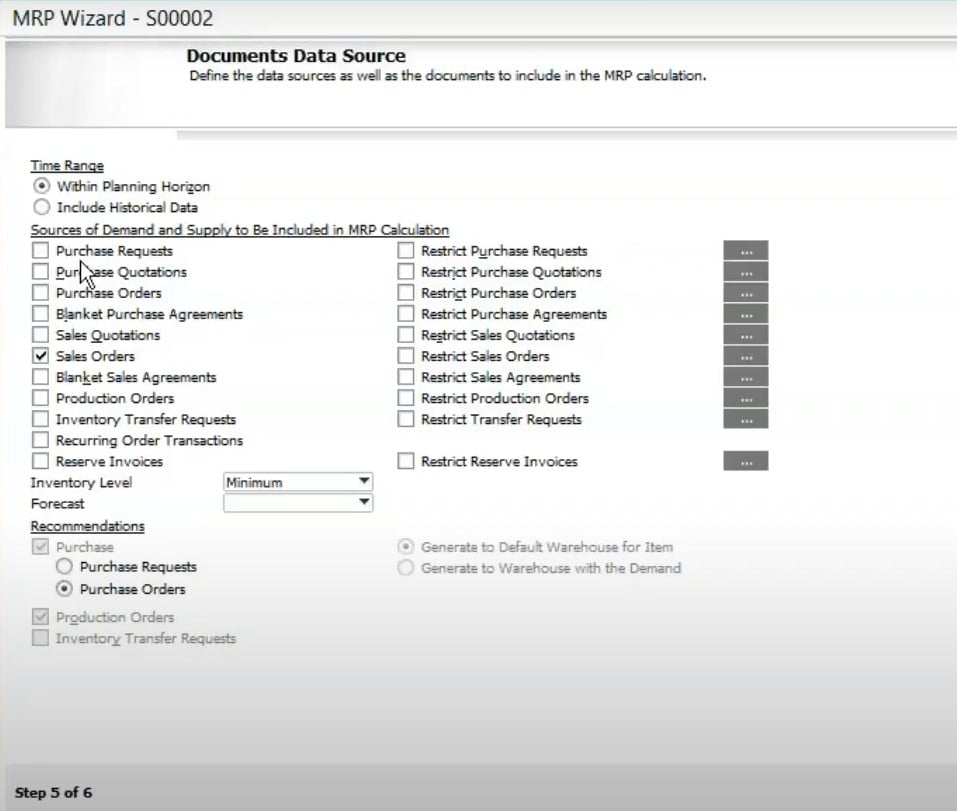
Außerdem entscheiden Sie, welche Bestandsebene berücksichtigt werden soll. Beachten Sie, dass Sie bei der Ausführung des Dispositionsassistenten nach Lager Belege entweder für das Standardlager des Artikels oder für das Lager, von dem aus der Bedarf ausgelöst wird, erstellen können.
Außerdem können Sie bestimmte Belege auswählen, die im Lauf verwendet werden sollen.
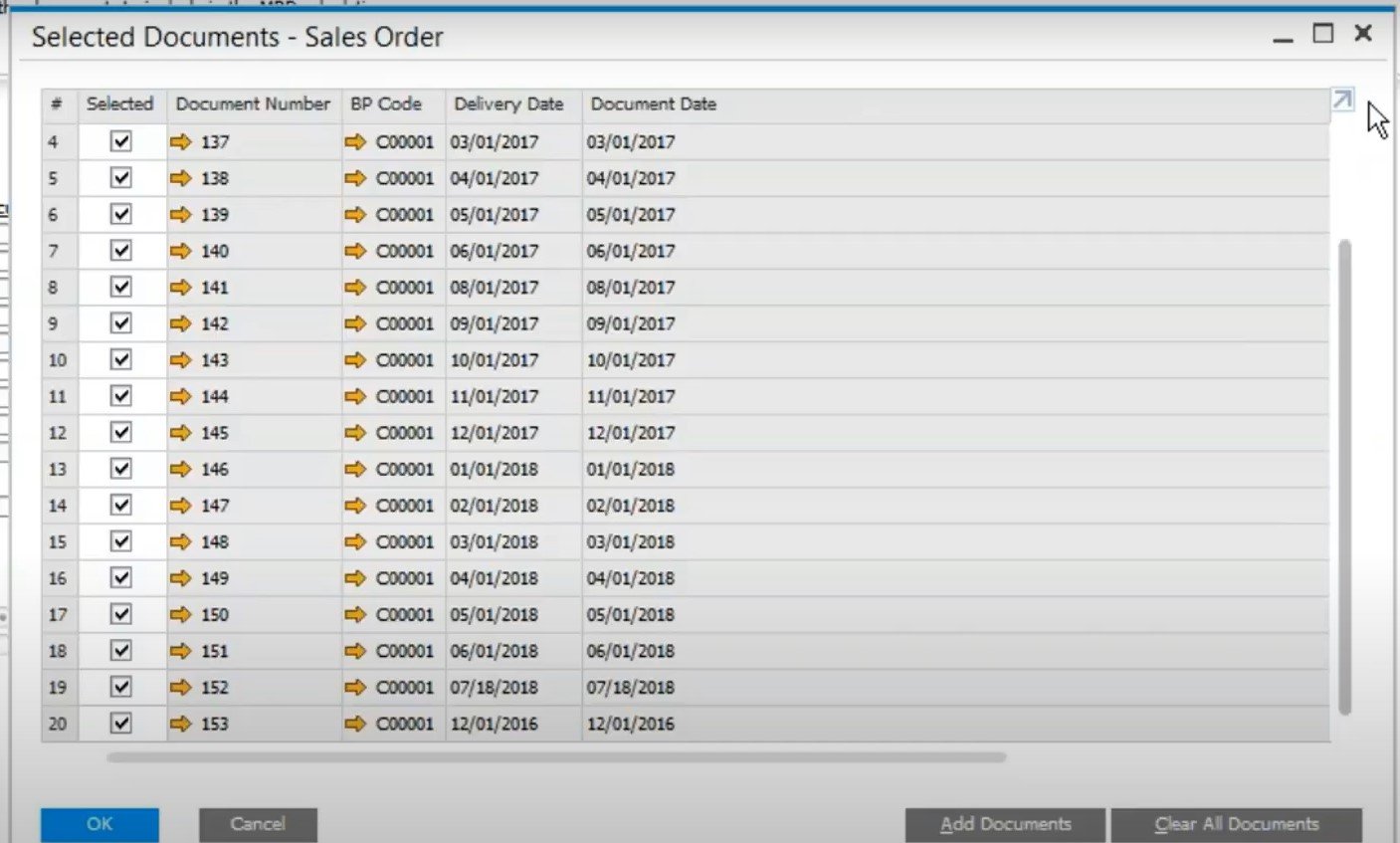
Ausführen des Dispositionslaufs
Sie können Ihren Dispositionslauf ausführen, indem Sie auf die Schaltfläche Ausführen in der unteren rechten Ecke klicken. Sie ist in jedem Fenster des Dispositionsassistenten verfügbar. Daraufhin werden der aktuelle Bestand und der Bedarf an Produkten berechnet und Sie erhalten einen Bericht darüber, ob Sie genügend Materialien zur Verfügung haben.
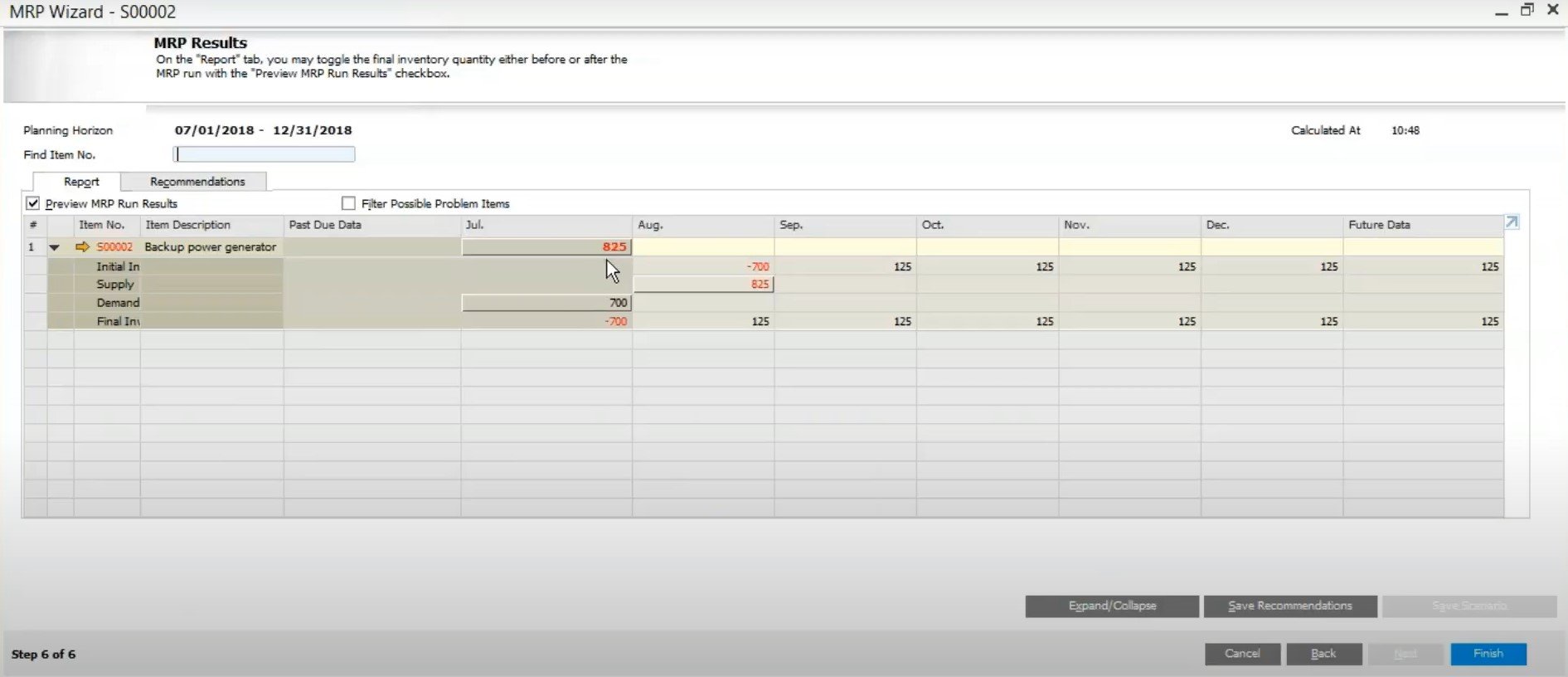
Kehren wir zu unserem Beispiel zurück. Der Dispositionslauf für die oben angegebenen Bedingungen zeigt die folgenden Empfehlungen an:
- Sie sehen eine Anforderung für den übergeordneten Artikel Lexmax-Drucker, der zur Erfüllung des am 09. Dezember fälligen Kundenauftrags erforderlich ist. Es werden 10 Stück benötigt.
- Da die Vorlaufzeit des Lexmax-Druckers 3 Tage beträgt, zählt der Dispositionslauf vom Fälligkeitsdatum 09. Dezember 3 Tage zurück, um das Fälligkeitsdatum jeder Komponente der ersten Stufe zu bestimmen, die für den Bau des Lexmax-Druckers erforderlich ist. Da der 7. und der 6. Dezember als arbeitsfreie Tage gelten, ignoriert das System sie bei der Zählung. Folglich ist das Fälligkeitsdatum für jede Komponente der ersten Stufe der 4. Dezember.
- Der Bedarf an Komponenten der zweiten Stufe sieht wie folgt aus:
- Die Netzteilbaugruppe ist eine Unterbaugruppe mit zwei Positionen, die einen Tag für die Produktion benötigen. Der Netzadapter und das Netzteil sollten am 3. Dezember verfügbar sein, damit die Netzteilbaugruppe am 4. Dezember zur Verfügung steht.
- Da der Netzadapter eine zweitägige Vorlaufzeit hat, ist er bereits überfällig. Das System hebt es in Rot hervor. Für den 1. Dezember gibt es keine Möglichkeit, den Artikel rechtzeitig auf Lager zu bekommen, um die Anforderung zu erfüllen.
Im Fenster Dispositionsergebnisse können Sie die Stammdaten für jeden Artikel mit Hilfe der orangefarbenen Navigationspfeile aufschlüsseln. Außerdem können Sie bestehende Einkaufs-, Verkaufs- und Produktionsaufträge untersuchen, die Lagerbestände einsehen und Bedarfsprognosen überprüfen.
Klicken Sie auf die Registerkarte Empfehlungen, um alle empfohlenen Versionen von Produktionsaufträgen anzuzeigen, die zur Erstellung der Artikel für den Kundenauftrag erforderlich sind.
Klicken Sie auf die Schaltfläche Empfehlungen speichern, um Ihre Empfehlungen im Auftragsempfehlungsbericht sichtbar zu machen. Beachten Sie, dass bei diesem Schritt die im Bericht empfohlenen Produktions- und Kaufaufträge nicht erstellt werden.
Maßnahmen ergreifen
Sehen wir uns nun den letzten Schritt des Dispositionsprozesses in SAP Business One an. Das System bietet Ihnen die Möglichkeit, mit Hilfe des Auftragsempfehlungsberichts die neuen Produktions- und Einkaufsbestellungen zu erstellen, die zur Deckung des aktuellen Bedarfs erforderlich sind. Sie können die folgenden Aktionen durchführen:
- Änderungen an den Terminen von Produktions-, Einkaufs- oder Kundenaufträgen vornehmen und Lieferanten oder Kunden darüber benachrichtigen;
- Änderungen an den Mengen in den Bestellungen vornehmen. Auf diese Weise ist es möglich, von Sonderangeboten zu profitieren. Außerdem können Sie auf Losgrößen auf- oder abrunden;
- Artikel herstellen, anstatt sie zu kaufen oder umgekehrt;
- Bestände zwischen Lagern verschieben;
- Produktionspläne ändern, um sicherzustellen, dass die benötigten Artikel rechtzeitig zur Verfügung stehen.
Prognosen verbrauchen
Im obigen Beispiel sehen wir uns an, wie die Dispositionsanalyse vom Fälligkeitsdatum des Auftrags rückwärts schaut. Sie beginnt mit der Durchlaufzeit für die Positionen in einem Kundenauftrag und kaskadiert dann weitere Durchlaufzeiten in Stücklisten für Komponenten. Der Dispositionslauf ermittelt also, ob alle Materialien rechtzeitig beschafft werden können.
Ein weiterer wichtiger Aspekt eines Dispositionslaufs in SAP Business One ist die Reduzierung der prognostizierten Mengen, um zu vermeiden, dass Ihr Bestand ungewollt zu hoch wird. Überhöhte Bestände sind oft das Ergebnis einer jährlichen, vierteljährlichen oder monatlichen Prognose. Ein Unternehmen plant die Produktion anhand der prognostizierten Mengen und fügt auch tatsächlich bestellte Mengen hinzu, die den tatsächlichen Bedarf übersteigen.
SAP Business One bietet jedoch die Möglichkeit, dieses Problem zu lösen. Das System bietet eine Funktion, die die prognostizierten Mengen um die tatsächlich bestellten Mengen reduziert und nur die prognostizierte Nettomenge (prognostizierte minus bestellte Menge) zum Dispositionslauf hinzufügt.
Da Prognosen als Bedarfsquellen für die Disposition gelten, müssen sie richtig verwaltet werden. Sie machen beispielsweise eine Prognose, dass in einem bestimmten Zeitraum Aufträge für 50 Einheiten eingehen werden. SAP Business One MRP behandelt dies als tatsächliche Aufträge und erzeugt Produktionsaufträge.
Nehmen wir an, dass ein tatsächlicher Auftrag über 10 Einheiten eingeht. MRP passt die Prognose um die 10 bestellten Einheiten nach unten an. Damit ist das Problem des Überbestands gelöst. In SAP Business One wird dieser Vorgang als Verbrauchen der Prognose bezeichnet.
Lassen Sie uns ein anderes Beispiel betrachten:
- Sie haben einen Kundenauftrag über 10 Lexmax-Drucker erhalten.
- Das Fälligkeitsdatum ist der 07. Dezember.
- Ab dem 01. Dezember ist keine Menge mehr verfügbar.
- Zusätzlich zu dem Kundenauftrag haben Sie auch den prognostizierten Bedarf für 50 Stück am 09. Dezember.
- Die verbrauchende Prognosefunktion ist aktiviert (Sie können sie unter Verwaltung -> Systeminitialisierung -> Allgemeine Einstellungen -> Registerkarte Bestand -> Registerkarte Planung verwalten).
Die Einstellung ist 7 Tage im Voraus. Das bedeutet, dass die Anwendung 7 Tage vor dem Fälligkeitsdatum nach zu verbrauchenden Prognosemengen sucht. In diesem Fall funktioniert die Dispositionsanalyse wie unten beschrieben:
- Der Dispositionslauf folgt den Einstellungen in der Verbrauchsmethode.
- Er zählt 7 Tage vorwärts und lässt zu, dass tatsächliche Kundenaufträge die prognostizierten Mengen verbrauchen.
- So verbraucht der Kundenauftrag über 10 Stück 10 Stück der prognostizierten Mengen vom Dezember 09.
- Die prognostizierten Mengen werden auf 40 Einheiten reduziert.
In SAP Business One können Sie Verkaufsprognosen entweder manuell oder automatisch erstellen. Sie können dies unter Disposition -> Prognosen tun.
Im nächsten Schritt des Assistenten, der Datenquelle Dokumente, können Sie die Prognose aus der Dropdown-Liste auswählen.
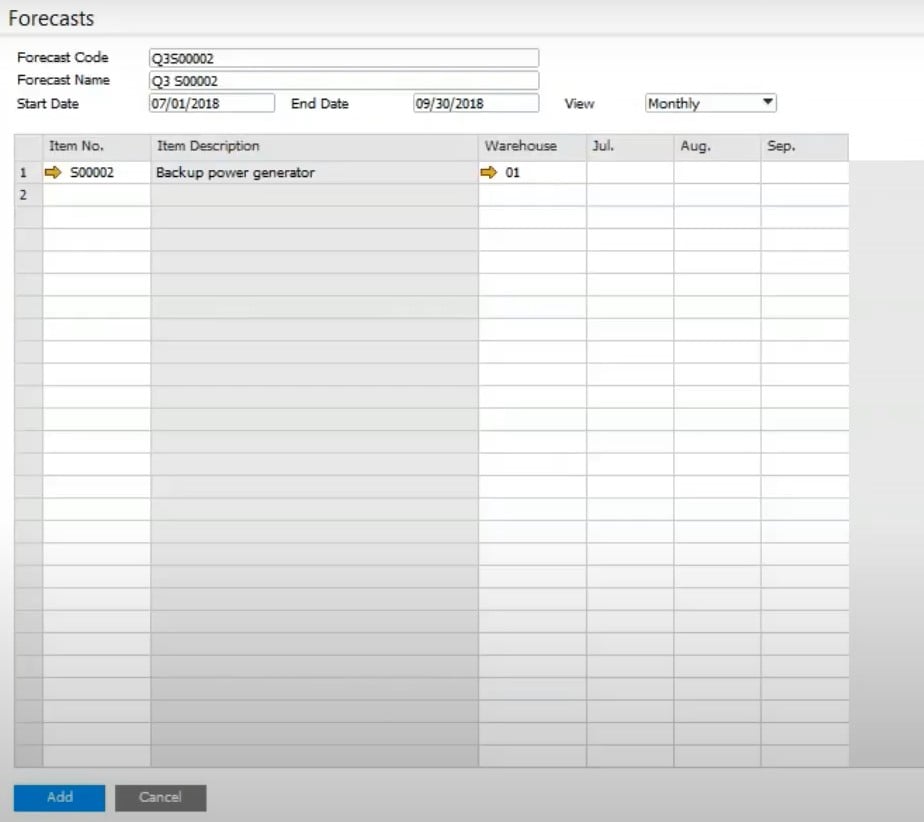
Beachten Sie auch, dass es drei Möglichkeiten gibt, Ihre Prognosen im Fenster “Prognosen” zu verwalten:
- Behalten Sie die Prognosen für Artikel pro Lager bei;
- Ändern Sie den Prognoseprozentsatz für mehrere Artikelzeilen;
- Löschen mehrerer Artikelzeilen durch Rechtsklick auf die Prognosezeile.
Sie können Prognosen in SAP Business One wie folgt einrichten:
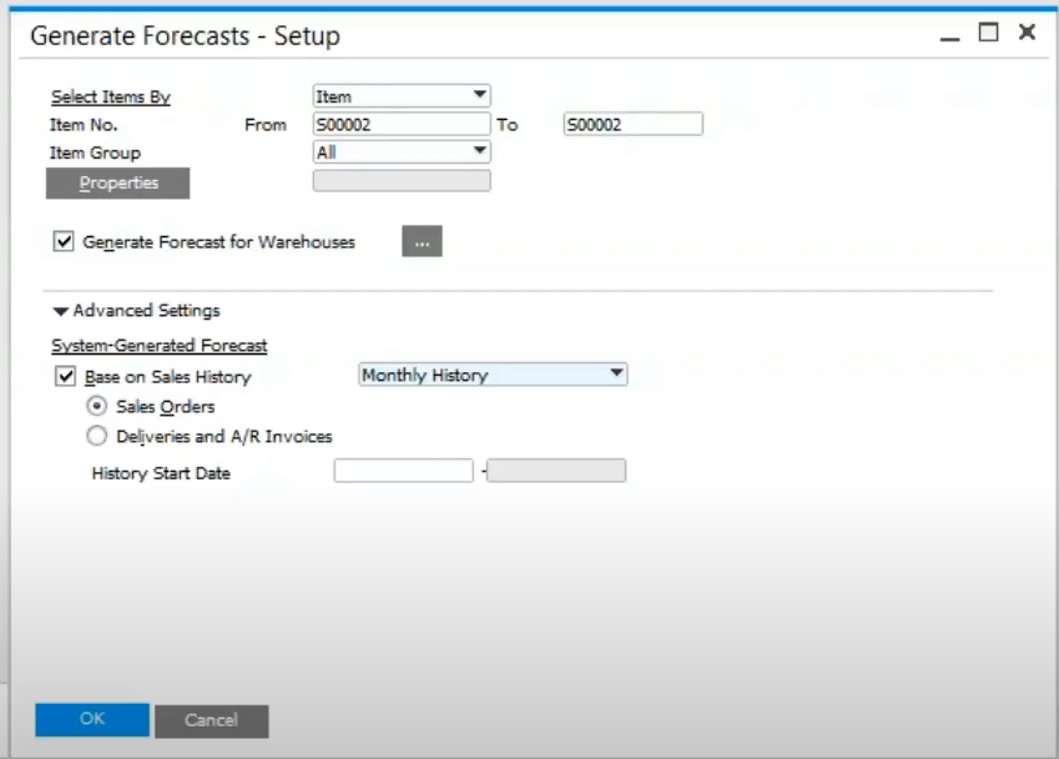
Sehen Sie sich dieses Video an, um zu erfahren, wie Sie einen Dispositionslauf in SAP Business One durchführen können:
Auftragskonsolidierung
Zusätzlich zu den oben beschriebenen Funktionen ermöglicht Ihnen die Dispositionsfunktionalität von SAP Business One die Konsolidierung von Aufträgen. Folglich werden die Mengen so eingekauft, dass die höchsten Rabatte gewährt werden.
Nehmen wir an, je mehr Lexmax-Speicherkarten Sie kaufen, desto höher ist der Rabatt. Daher konsolidiert die Dispositionsfunktionalität alle benötigten Bestellungen für Lexmax-Speicherkarten bis zu einer bestimmten Bestellmenge, um den Rabatt zu maximieren.
Der Bericht “Bestellungsempfehlung” bietet die Möglichkeit, die Erstellung von Produktionsaufträgen, Bestellungen, Kaufangeboten, Kaufanforderungen und Bestandsumlagerungsanforderungen zu bestätigen. Gleichzeitig können Sie dort Mengen, Termine und Lieferanten anpassen. Verwenden Sie die Formulareinstellungen, um die Konsolidierungsoptionen auszuwählen.
SAP Business One Intelligent Forecast
Wenn Sie SAP Business One für HANA verwenden, bietet Ihnen das System eine exklusive Funktion namens Intelligent Forecast. Sie nutzt integrierte Modelle, die auf statistischen Berechnungen basieren, um Trends und saisonale Faktoren vorherzusagen. Zu diesen statistischen Berechnungen gehören:
- TESM oder Dreifach-Exponential-Glättung;
- LRDTSA oder Lineare Regression mit gedämpftem Trend und saisonaler Anpassung.
Das System wählt automatisch den besten Algorithmus aus, der verwendet werden soll. Auf diese Weise erzeugt die intelligente Prognose Ergebnisse, die im Dispositionsassistenten verwendet werden können.
Darüber hinaus bietet SAP Business One die Möglichkeit, die Was-wäre-wenn-Analyse zu nutzen. Folglich ist es möglich, abnormale Transaktionen aus der Vergangenheit anzupassen, um präzisere Vorhersagen zu erhalten.
MRP-Checkliste
Wenn Sie nun mit der SAP Business One-Disposition vertraut sind, lassen Sie uns die wichtigsten Aspekte in der folgenden Checkliste zusammenfassen:
- Vorbereiten der Artikelstammdaten:
- Für jeden Artikel müssen Artikelstammdatensätze vorhanden sein;
- Jeder Artikel sollte den erforderlichen und den Mindestbestand haben;
- Die Planungsmethode sollte für jeden Artikel auf Disposition eingestellt sein;
- Die Beschaffungsmethode für jeden Artikel sollte auf “make or buy” eingestellt sein;
- Die Intervalle oder Vielfache, in denen jeder Artikel hergestellt oder gekauft werden soll, sollten
- festgelegt werden;
- Die Mindestmenge für jeden Artikel sollte festgelegt werden;
- Die Vorlaufzeit für die Herstellung oder Bestellung jedes Artikels sollte konfiguriert werden;
- Die Toleranztage für jeden Artikel sollten eingerichtet werden;
- Prüfregeln für Liefertermine im erweiterten AT sollten definiert werden (optional);
- Ausführen des Dispositionsassistenten:
- Wählen Sie ein Szenario;
- Geben Sie den Planungshorizont an;
- Wählen Sie die einzubeziehenden Artikel aus;
- Wählen Sie die Datenquellen, die zur Berechnung des Bedarfs verwendet werden;
- Abrufen der Ergebnisse und Empfehlungen;
- Anzeigen des Empfehlungsberichts;
- Anpassungen vornehmen.
Wie Sie SAP Business One mit externen Systemen integrieren
Mit SAP Business One erhalten Sie zahlreiche Werkzeuge zur Rationalisierung von Geschäftsprozessen, einschließlich Mechanismen zur Integration mit externen Systemen. Allerdings sind diese Werkzeuge recht begrenzt. Sie können ihre Funktionalität jedoch mit Hilfe von Lösungen von Drittanbietern erweitern, die SAP-Integrationen mit zentralen E-Commerce-Plattformen ermöglichen. So können Sie zum Beispiel Integratoren für Magento 2 und Shopify nutzen. Zögern Sie nicht, uns zu kontaktieren, um weitere Informationen über die Integration von SAP Business One mit Ihrem Unternehmen zu erhalten.
Sehen Sie sich auch unsere SAP Business One Integrationslösung für Magento 2 an.

